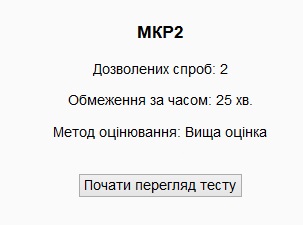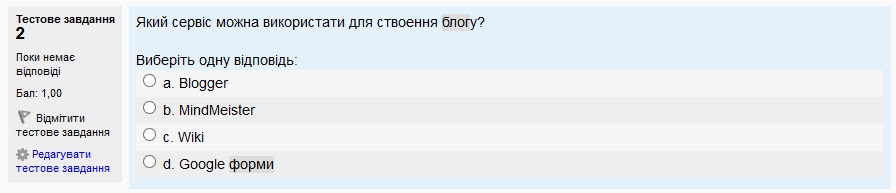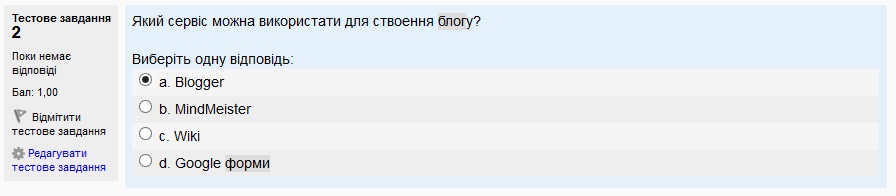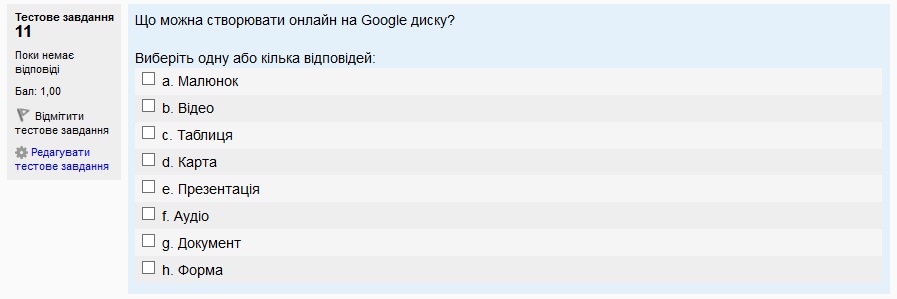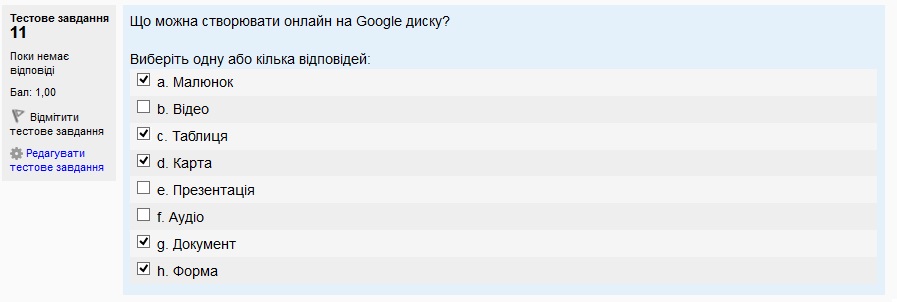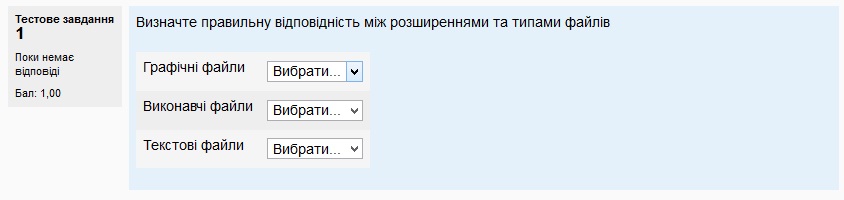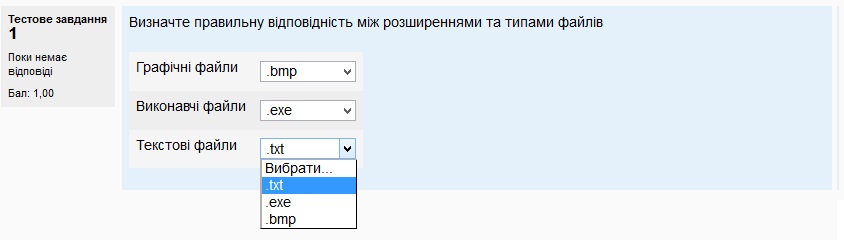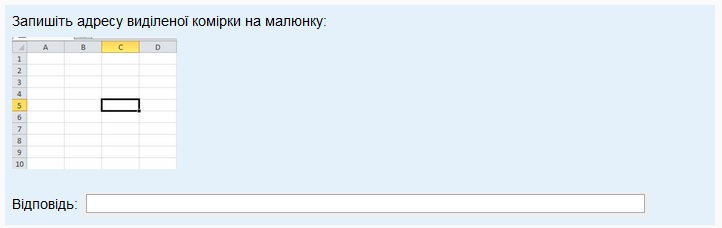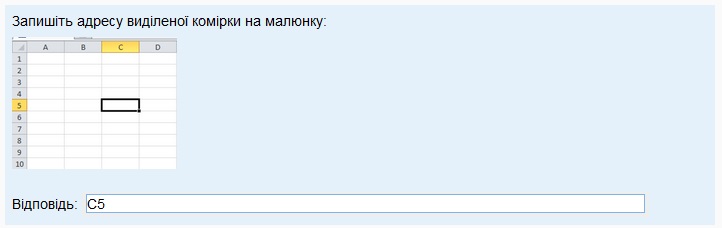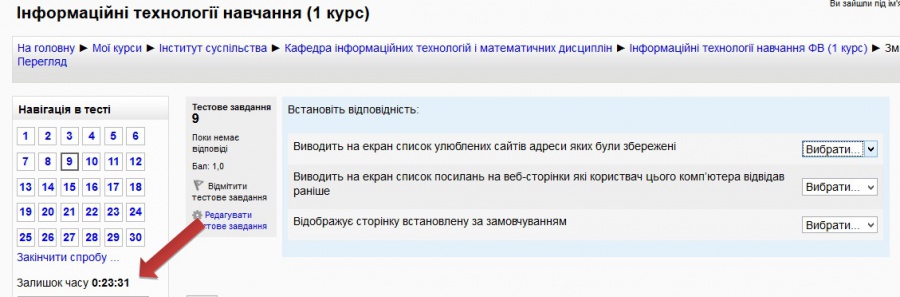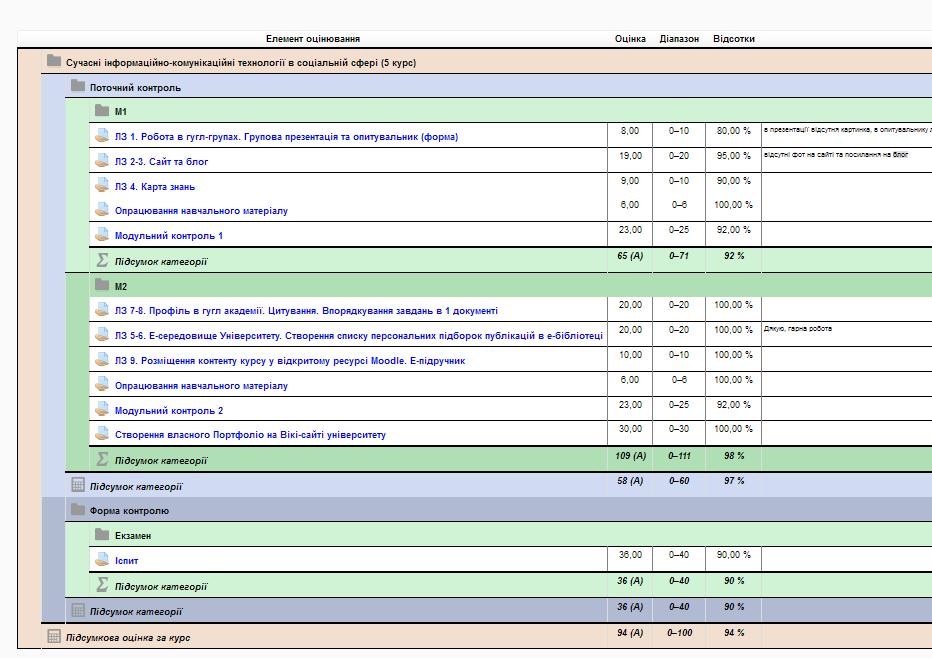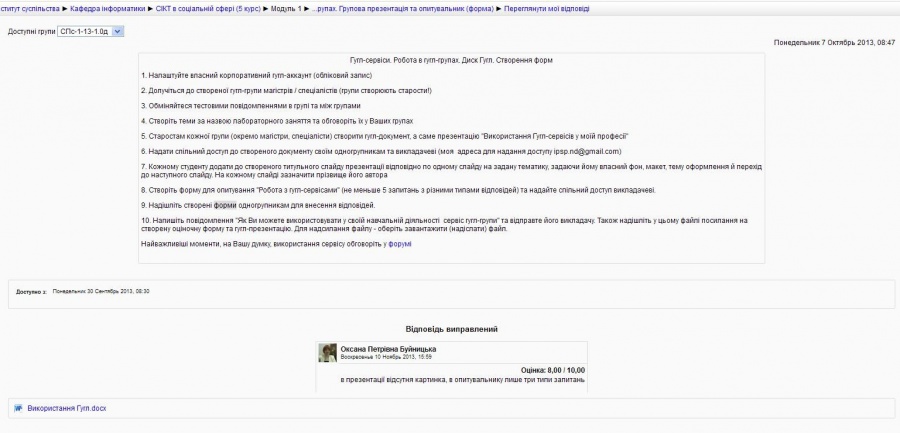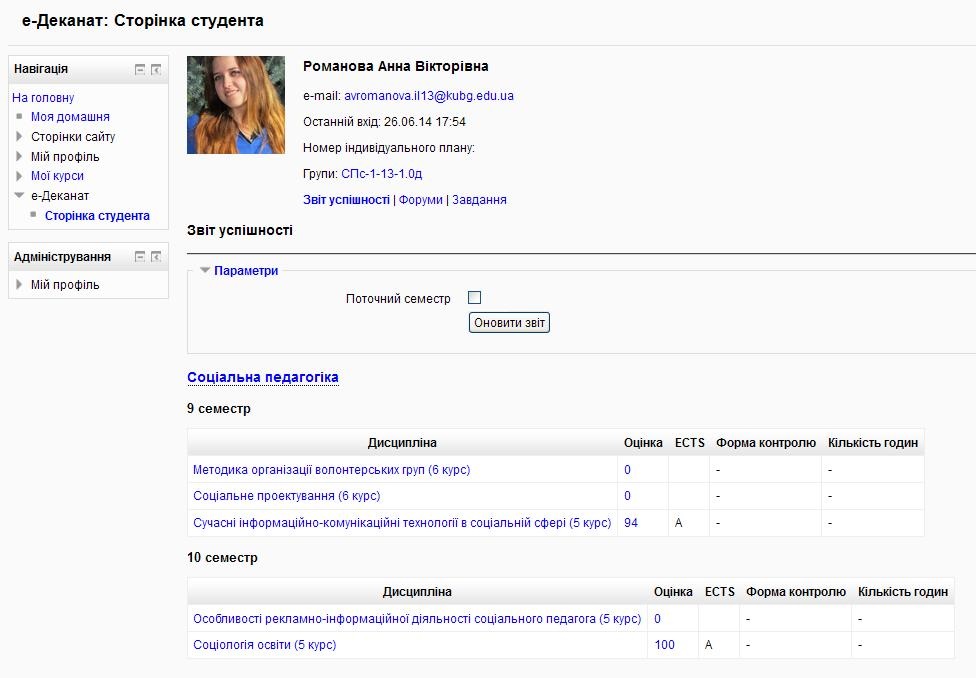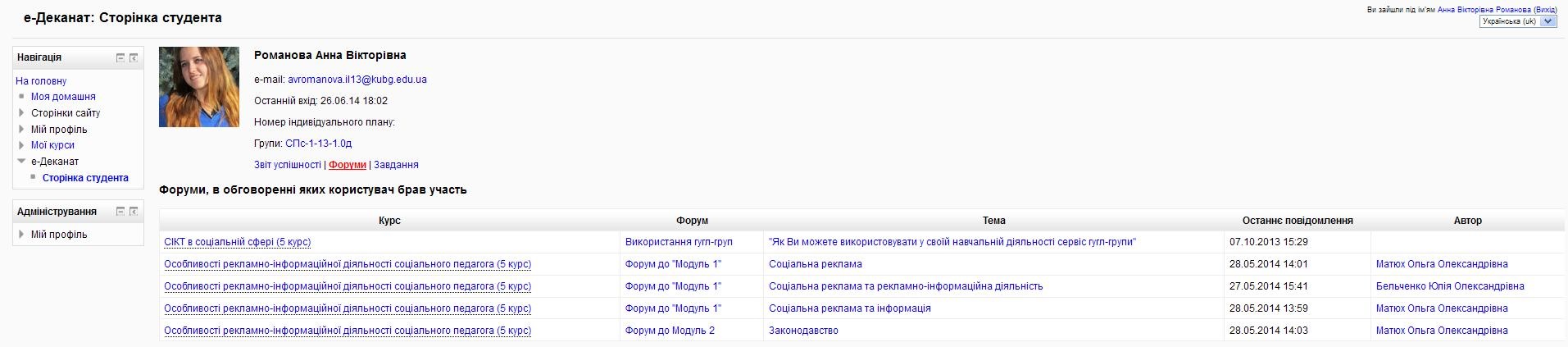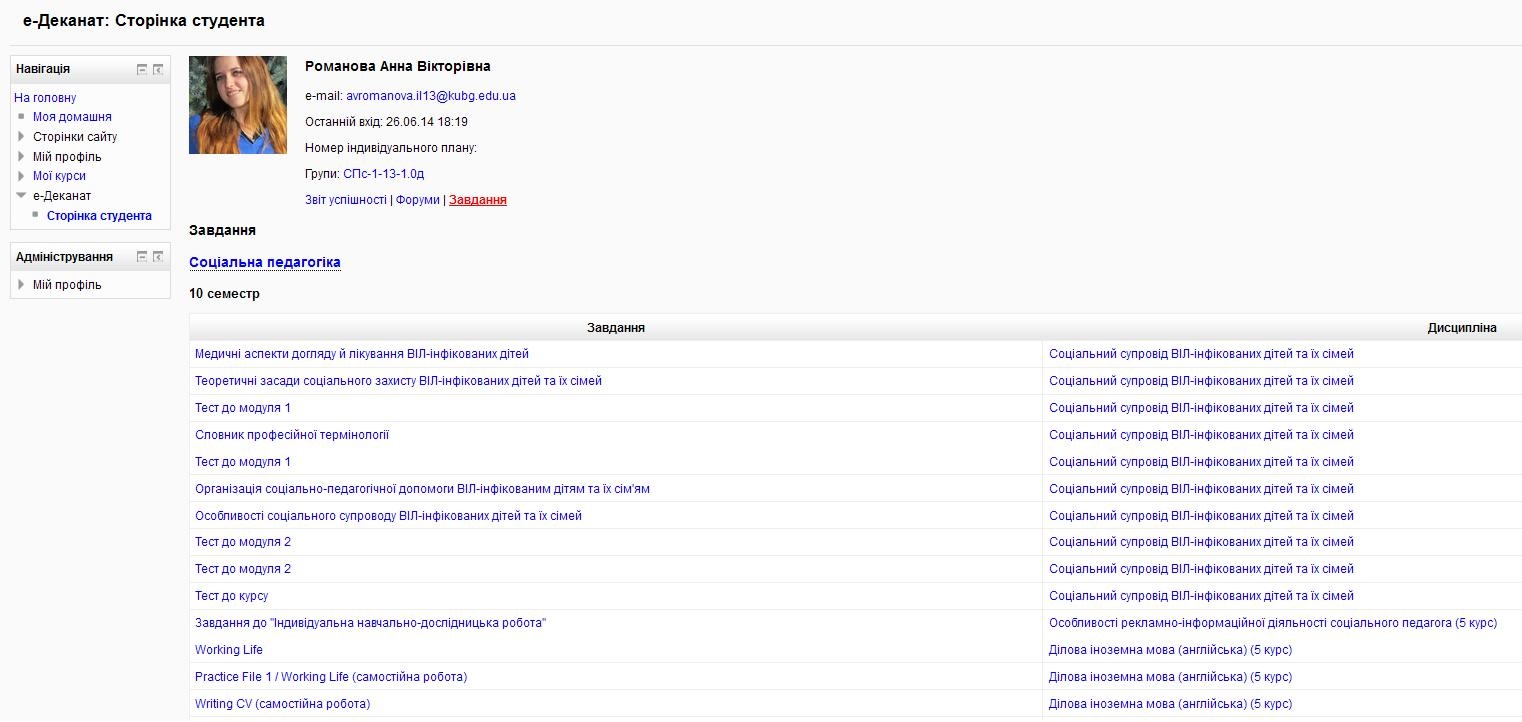Відмінності між версіями «Важливі моменти з проходження тестів»
Лілія (обговорення • внесок) |
Лілія (обговорення • внесок) |
||
| Рядок 64: | Рядок 64: | ||
[[Файл:Перевірка роботи.jpg|центр|900px]] | [[Файл:Перевірка роботи.jpg|центр|900px]] | ||
| + | |||
| + | Використання сервісу ЕД Сторінка студента, що знаходиться в панелі Навігація, дозволяє студенту переглядати відомості про свій обліковий запис (ПІБ, e-mail, останній вхід в систему, номер індивідуального плану, шифр групи), звіт успішності (за замовченням відображається поточний семестр) за курсами, на яких навчається студент. | ||
| + | [[Файл:Е-деканат сторінка студента.jpg|центр]] | ||
| + | |||
| + | Відомості про форуми, в обговореннях яких бере участь студент, відображаються в меню Форуми, що знаходиться на Сторінці студента | ||
| + | |||
| + | [[Файл:Е-деканат сторінка студента форум.jpg|центр]] | ||
| + | |||
| + | Завдання, які необхідно виконати студенту протягом поточного семестру з усіх дисциплін, до яких є розробленні електронні навчальні курси, також можна передивитися на Сторінці студента, скориставшись меню Завдання. | ||
| + | |||
| + | [[Файл:Е-деканат сторінка студента завдання.jpg|центр]] | ||
Версія за 18:34, 25 серпня 2014
1.Перед початком тестування слід звернути увагу на:
- Час проходження тесту
- Кількість спроб
- Метод оцінювання
2.Основні типи запитань
В такому запитанні лише одна відповідь правильна, її слід обрати: Також може бути, що слід вибрати тільки з двох варіантів: правильно/неправильно |
|
В такому питанні правильних відповідей декілька, їх слід відмітити:
|
|
В такому запитанні слід встановити відповідність між правою та лівою частинами питання (права сторона може містити значення, або цифри для встановлення правильної послідовності)
|
|
В такому запитанні відповідь набирається з клавіатури, це може бути одне або декілька слів, дата або число. |
3. Завершення тестування. Коли на всі питання дана відповідь слід обрати у блоці Навігація тесту посилання Закінчити спробу. Також у цьому блоці є можливість слідкувати за часом та переходити між запитаннями. Далі, у наступному вікні обрати Надіслати все і завершити тест.
3. Ознайомитися із отриманими оцінками з курсу можна обравши в панелі Адміністрування меню Журнал оцінок. В журналі відображаються виставлені викладачем оцінки за виконані роботи, коментарі до робіт, максимальна кількість балів, яку можна отримати за роботу, за всі модулі та окремо за кожен з переведенням у шкалу ЕСTS.
Для перегляду зданої роботи, дати її перевірки, коментарів та файлу, який було надіслано для перевірки достатньо скористатись посиланням на потрібну роботу. В результаті на екрані будуть відображені всі зазначені елемент.
Використання сервісу ЕД Сторінка студента, що знаходиться в панелі Навігація, дозволяє студенту переглядати відомості про свій обліковий запис (ПІБ, e-mail, останній вхід в систему, номер індивідуального плану, шифр групи), звіт успішності (за замовченням відображається поточний семестр) за курсами, на яких навчається студент.
Відомості про форуми, в обговореннях яких бере участь студент, відображаються в меню Форуми, що знаходиться на Сторінці студента
Завдання, які необхідно виконати студенту протягом поточного семестру з усіх дисциплін, до яких є розробленні електронні навчальні курси, також можна передивитися на Сторінці студента, скориставшись меню Завдання.